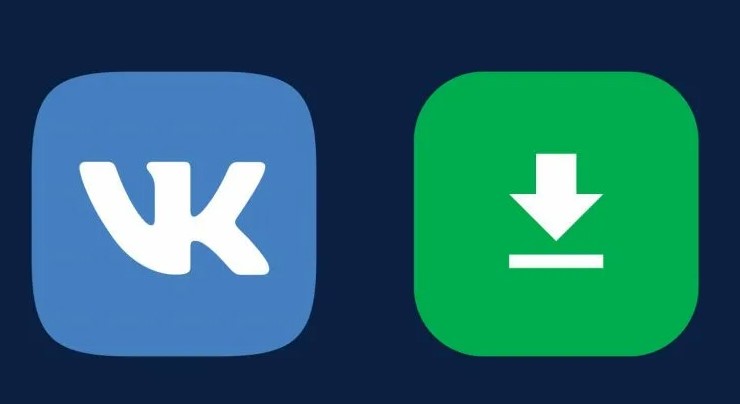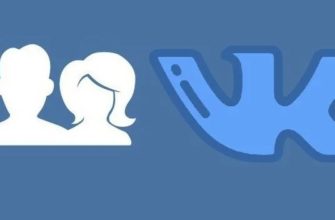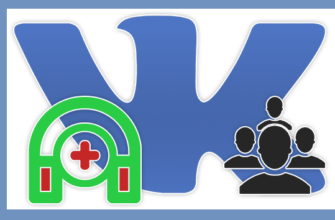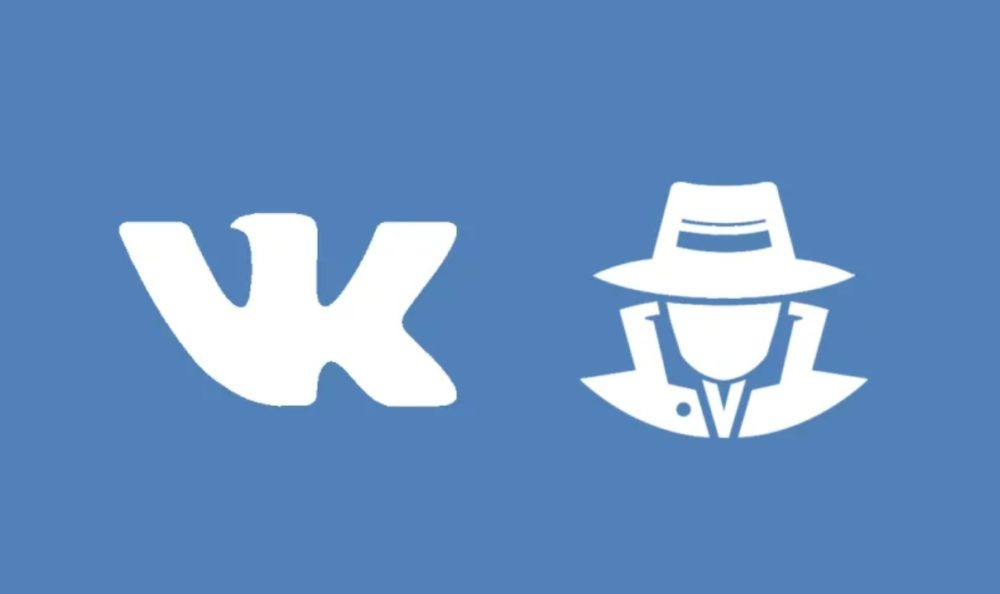Новички социальной сети не всегда знают, как скачать видео с ВК из личного сообщения. Я много раз сохраняла ролики из переписки и могу посоветовать, как это сделать быстро на любом устройстве.
Скачивание видео из личных сообщений
Чаще всего собеседники присылают:
- поздравления;
- приглашения;
- инструкции;
- презентации;
- резюме;
- уроки и т.п.
Некоторые из этих фильмов требуется вытащить из послания и оставить в памяти на телефоне или компьютере.
На телефоне
Чтобы загрузить видеозапись, присланную собеседником, на смартфоне под управлением операционной системы «Андроид» или на «Айфоне» в старой мобильной версии «ВКонтакте», нужно:
- Запустить приложение.
- Авторизоваться в ВК.
- Перейти к мессенджеру.
- Найти требуемый диалог.
- Пролистать его до того места, где находится ролик.
- Открыть его.
- Начать просмотр.
- Поставить воспроизведение на паузу.
- Тапнуть по экрану.
- Выбрать в выпадающем меню пункт сохранения.
- Указать место для перемещения файла в памяти телефона или на флеш-карте.
- Нажать на поле «Сохранить».
В новой прошивке такой возможности нет, но я расскажу, как скачать видео с ВК из личного сообщения с помощью ссылки.
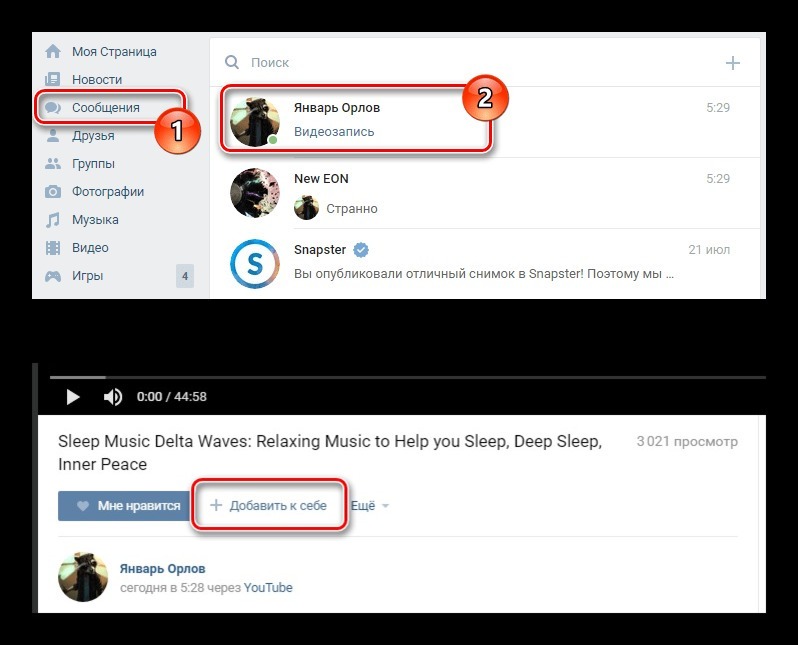
Порядок действий таков:
- Открыть мобильную версию VK.
- Найти и включить отправленный ролик.
- Щелкнуть по адресной строке.
- Открыть новую вкладку браузера.
- Скопировать ID из предыдущего окна.
- Зайти по найденному адресу.
- Сохранить видео в выбранной директории.
На компьютере
Загрузить ролик, пересланный собеседником, на компьютере можно таким образом:
- Открыть полную версию ВК.
- Найти нужный контент в списке приватных бесед.
- Навести курсор на его название.
- Кликнуть по нему правой кнопкой мыши (ПКМ).
- Выбрать поиск кода в выпадающем списке.
- Найти ссылку на клип с окончанием .mp4.
- Выделить код ПКМ.
- Перейти к редактированию.
- Щелкнуть по отмеченной строке и скопировать ее.
- Перейти в новую вкладку интернет-обозревателя.
- Вставить в поисковую строку сохраненную информацию.
- Посмотреть в окне проигрывателя видео и сохранить его.
Еще один способ добавить нужный клип из личных сообщений во «ВКонтакте» – найти его в кэше браузера.
Сделать это можно так:
- Начать просмотр клипа.
- Поставить изображение на паузу.
- Дождаться полной загрузки файла.
- Перейти в меню «Пуск» операционной системы.
- Запустить поиск параметров папок.
- Открыть вкладку «Вид».
- Включить доступ к скрытым директориям.
- Зайти в раздел с кэшем.
- Найти нужный фрагмент.
- Перенести его в нужное место.
Как сохранить видео через сторонние расширения и сайты
Сохранить видеозаписи можно с помощью сторонних ресурсов.


Среди плагинов для браузеров чаще всего используют:
- VKSaver;
- VKMusic;
- VKOpt и др.
Алгоритм их применения примерно одинаковый и состоит из следующих шагов:
- Набрать в поисковике название сервиса.
- Скачать инсталлятор.
- Запустить его.
- Открыть свою страницу в ВК.
- Включить расширение.
- Скопировать ссылку на ролик в пустую строку.
- Выбрать требуемый формат и качество изображения.
- Указать директорию для сохранения.
- Переместить видео.
Существуют сайты, на которых возможна онлайн-загрузка фильма из личных сообщений «ВКонтакте». Один из таких ресурсов – Linkor.
Пользоваться им можно по такой инструкции:
- Найти ссылку на портал разработчика и перейти по ней.
- Закрепить адрес в панели закладок или на табло.
- Открыть видео из диалога.
- Начать воспроизведение.
- Щелкнуть по иконке Linkor.
- Выбрать в новом окне параметры скачивания.
- Пролистать страницы в меню разработчиков.
- Скопировать нижнюю ссылку.
- Вернуться на главный экран сервиса.
- Вставить в пустое поле код.
- Кликнуть ПКМ по окну с воспроизводимым видео.
- Щелкнуть по строке сохранения и указать путь переноса файла.
Другие способы сохранять видеоролики из личных сообщений
Закачать видео из ВК с помощью экранной камеры можно таким образом:
- Скачать дистрибутив с официального сайта и установить программу.
- Запустить утилиту.
- Выбрать функцию записи с экрана.
- Установить размер окна воспроизведения.
- Включить проигрыватель и нажать на дублирование.
- Остановить ролик по его окончании.
- Отредактировать видео.
- Сохранить его в нужную папку.
Далее можно просматривать загруженное видео без входа в ВК.